پاسخ به شوک یک مادربرد
معرفی
انواع مختلف تجهیزات الکترونیکی اغلب برای عملکرد پس از بارگذاری شوک مشخص نیاز به گواهینامه دارند. انجام یک شبیهسازی عددی اغلب ارزانتر از یک آزمایش فیزیکی است و زمان چرخش کوتاهتری دارد.
در بسیاری از موارد، نیازی به انجام یک تحلیل تماس غیرخطی کامل نیست. شوک نه با انداختن مولفه، بلکه با اتصال آن به یک قاب صلب با سابقه شتاب معین بررسی می شود. یکی از مشخصه های رایج شوک این است که شتاب به صورت یک تابع نیمه سینوسی با دوره معین و دامنه پیک رفتار می کند.
در این مثال، اثر یک بار شوک نیمه سینوسی 50 گرم با مدت زمان 11 میلی ثانیه بر روی مادربرد کامپیوتر با استفاده از دو رویکرد بررسی شده است: تجزیه و تحلیل طیف پاسخ و گام مستقیم زمانی با استفاده از برهم نهی حالت.
تعریف مدل
هندسه
شکل 1 مادربردی را با طراحی معمولی برای دستگاه های کامپیوتری کوچکتر مانند کنسول های بازی نشان می دهد.
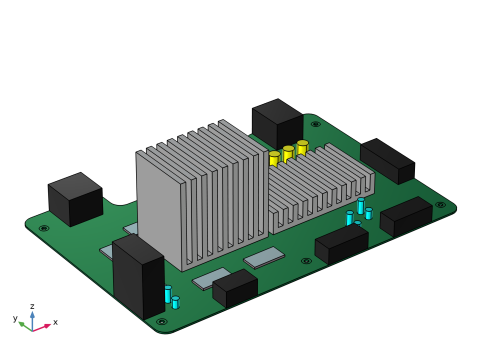
شکل 1: هندسه مادربرد.
یک پردازنده (CPU) و یک تراشه گرافیکی (GPU) توسط هیت سینک های عظیمی که برای خنک کننده غیرفعال استفاده می شوند پوشیده شده اند. تراشه های حافظه در کنار واحد CPU قرار دارند. تعدادی خازن استوانه ای در اندازه های مختلف روی مادربرد پراکنده شده است. چندین کانکتور برای تجهیزات جانبی در امتداد لبه های مادربرد قرار دارند. تخته از طریق شش پیچ و مهره به محفظه متصل می شود. دومی به صراحت مدل سازی نشده است.
مواد
خود برد از یک ماده PCB عمومی ساخته شده است. هیت سینک ها از آلومینیوم ساخته شده اند. تراشه ها به عنوان ساخته شده از سیلیکون مدل سازی شده اند. اتصال دهنده ها به صورت بلوک های مستطیلی ساخته شده از پلاستیک مدل سازی شده اند. برخی از خواص مواد موثر برای نشان دادن خازن ها استفاده می شود.
محدودیت ها
هر شش سوراخ نصب دارای محدودیت های ثابت در مرزهای استوانه ای خود هستند.
بارها
برای تحلیل طیف پاسخ، بارگذاری با یک طیف شبه شتاب همانطور که در شکل 2 نشان داده شده است نشان داده می شود .
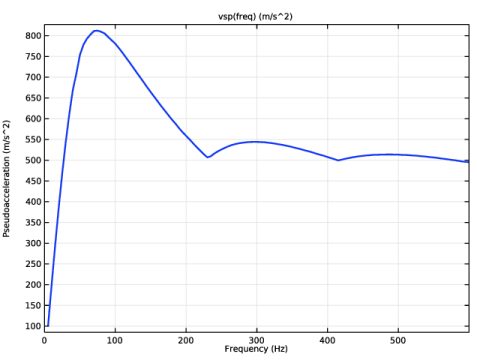
شکل 2: طیف عمودی برای بار ضربه ای 50 گرمی با مدت زمان 11 میلی ثانیه.
در طول محاسبات گذرا، تمام قسمت های مادربرد تحت یک تحریک پایه با قدر 50 گرم و مدت زمان 11 میلی ثانیه قرار می گیرند:
(1)
مش
شکل 3 مش استفاده شده را نشان می دهد.
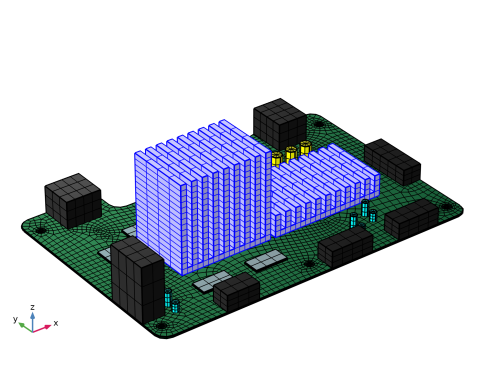
شکل 3: مش.
گسسته سازی با استفاده از این مش همراه با عناصر سرندیپیتی درجه دوم منجر به استفاده از حدود 100000 درجه آزادی در تجزیه و تحلیل فرکانس ویژه می شود.
نتایج و بحث
به عنوان اولین قدم، کمترین پانزده فرکانس ویژه محاسبه شده است. شکل 4 توزیع آنها را همراه با مقادیر فاکتورهای مشارکت برای حالت های ویژه مربوطه نشان می دهد.
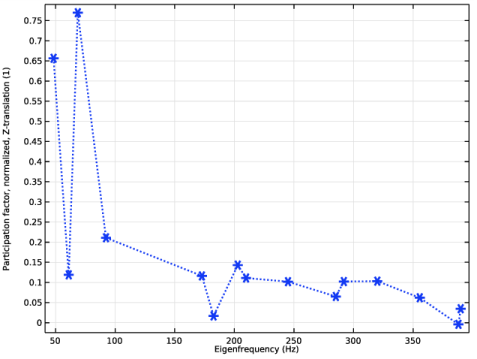
شکل 4: عوامل مشارکت برای ترجمه Z برای همه حالت های ویژه.
مجموع جرم های مودال موثر برای همه حالت های ویژه محاسبه شده حدود 0.94 است. بنابراین، مدها حدود 94 درصد از نیروهای دینامیکی عمودی سیستم را تشکیل می دهند.
شکل 5 مقادیر طیف شوک عمودی محاسبه شده در فرکانس های ویژه را نشان می دهد.
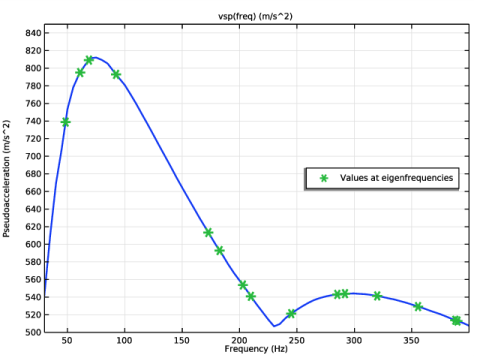
شکل 5: ورودی طیف شوک عمودی در فرکانس های ویژه.
بنابراین حالت اول و سوم بیشترین ضریب مشارکت را برای ترجمه عمودی دارند. فرکانس ویژه برای حالت سوم نیز نزدیک به حداکثر طیف ورودی قرار دارد، بنابراین این دو حالت برای پاسخ مهم خواهند بود. حالت ها در شکل 6 و شکل 7 در زیر نشان داده شده است.
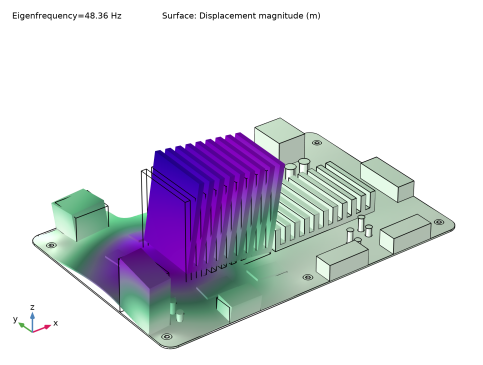
شکل 6: حالت ویژه 1.
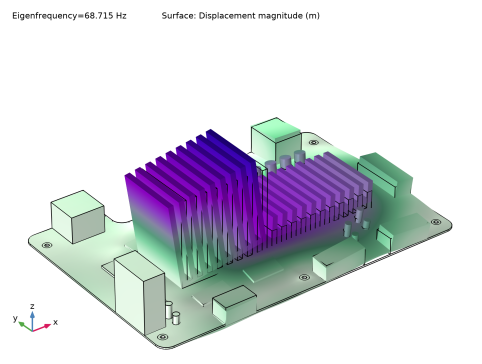
شکل 7: حالت ویژه 3.
ارزیابی طیف پاسخ بر اساس راه حل مقدار ویژه است و در طول پس پردازش با استفاده از یک مجموعه داده اختصاصی به نام طیف پاسخ انجام می شود.
در شکل 8 ، پاسخ جابجایی عمودی، همانطور که با استفاده از روش ترکیبی حالت CQC با میرایی 5 درصد محاسبه شده است، نشان داده شده است.
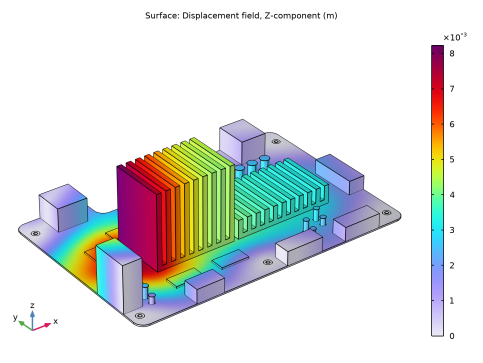
شکل 8: جابجایی عمودی، در نتیجه ارزیابی طیف پاسخ.
شکل 9 توزیع تنش محاسبه شده با استفاده از تحلیل طیف پاسخ را نشان می دهد. نمودار سطح استرس نسبتاً بالایی را در تراشه های حافظه نشان می دهد.
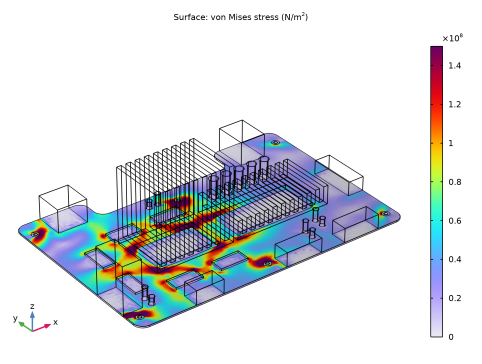
شکل 9: استرس در اجزای مادربرد.
برای مقایسه، همان تجزیه و تحلیل در حوزه زمان نیز با استفاده از حلگر معین، وابسته به زمان T انجام می شود . شکل 10 جابجایی عمودی سیستم را پس از 11 میلی ثانیه بارگذاری گذرا نشان می دهد.
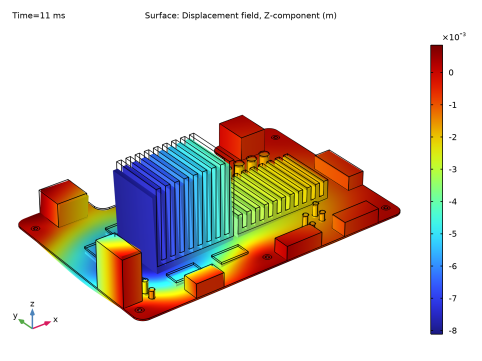
شکل 10: پاسخ دینامیکی سیستم در انتهای ضربه ضربه.
حداکثر جابجایی محاسبه شده بر روی یک شبیه سازی گذرا به طول 60 میلی ثانیه در شکل 11 نشان داده شده است .
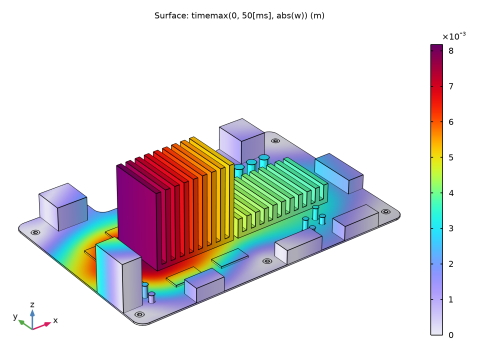
شکل 11: حداکثر جابجایی عمودی.
توجه داشته باشید که حداکثر به صورت نقطه ای محاسبه می شود، به طوری که شکل 11 با وضعیت سیستم در یک نمونه زمانی خاص مطابقت ندارد. در عوض، تخمینی از بزرگترین پاسخ تغییر شکل در هر نقطه ارائه می دهد. به این معنا، نمودار اطلاعات مشابهی را به عنوان محاسبات پاسخ طیف شوک ارائه می دهد و می تواند با شکل 8 مقایسه شود . هر دو روش حداکثر جابجایی حدود 8 میلی متر را نشان می دهند.
نکاتی درباره پیاده سازی COMSOL
دو روش مورد استفاده در اینجا دارای مزیت های متفاوتی هستند. روش طیف پاسخ تنها یک راه حل تقریبی ارائه می دهد، در حالی که گام به گام دقیق است (در محدوده های داده شده توسط گسسته سازی زمانی و کوتاه کردن حالت های بالاتر). از طرف دیگر، شما باید یک راه حل کامل را برای تمام مراحل زمانی ذخیره کنید تا حداکثر مقادیر را هنگام استفاده از زمان گام برداری پیدا کنید. این باعث می شود حجم فایل ها زیاد شود.
توجه داشته باشید که حداکثر پاسخ می تواند به طور قابل توجهی دیرتر از پایان شوک رخ دهد، به ویژه برای سیستم هایی با میرایی کم. در طول مرحله زمانی، چند دوره از پایین ترین فرکانس ویژه باید پوشش داده شود. در اینجا، پایان زمان استپینگ روی 60 میلی ثانیه تنظیم شده است که تقریباً سه دوره کامل از حالت ویژه اول است.
برای تحلیل وابسته به زمان، تابع بار را با وارد کردن فاکتور وارد میکنید:
sin(2*pi/22[ms]*t)*(t<11[ms]) در قسمت ورودی Factor Load موجود درتنظیمات گره Modal Solver . بار تنظیم شده از طریق گره Base Excitation در این ضریب ضرب می شود و مقدار بار موثر 50 گرم را به دست می دهد .
مسیر کتابخانه برنامه: ماژول_مکانیک_ساختاری /دینامیک_و_ارتعاش/پاسخ_شوک_مادربورد
دستورالعمل های مدل سازی
از منوی File ، New را انتخاب کنید .
جدید
در پنجره جدید ، روی  Model Wizard کلیک کنید .
Model Wizard کلیک کنید .
مدل جادوگر
1 | در پنجره Model Wizard ، روی |
2 | در درخت Select Physics ، Structural Mechanics>Solid Mechanics (جامد) را انتخاب کنید . |
3 | روی افزودن کلیک کنید . |
4 |
5 | در درخت Select Study ، Preset Studies for Selected Physics Interfaces> Response Spectrum را انتخاب کنید . |
6 |
هندسه 1
هندسه مادربرد را از یک فایل وارد کنید.
واردات 1 (imp1)
1 | در نوار ابزار صفحه اصلی ، روی |
2 | در پنجره تنظیمات برای واردات ، بخش واردات را پیدا کنید . |
3 |
4 | به پوشه Application Libraries مدل بروید و روی فایل motherboard_shock_response.mphbin دوبار کلیک کنید . |
5 |
فرم اتحادیه (فین)
1 | در پنجره Model Builder ، در قسمت Component 1 (comp1)>Geometry 1 روی Form Union (fin) کلیک کنید . |
2 | در پنجره تنظیمات Form Union/Assembly ، بخش Form Union/Assembly را پیدا کنید . |
3 | از لیست Action ، Form an assembly را انتخاب کنید . |
4 | در نوار ابزار Home ، روی |
5 |
هندسه وارد شده باید شبیه به شکلی باشد که در شکل 1 نشان داده شده است .
تعاریف
انتخابی از اجزای مادربرد را برای ساده سازی فرآیند مدل سازی آماده کنید.
PCB
1 | در نوار ابزار تعاریف ، روی |
برد مدار چاپی را انتخاب کنید.
2 | فقط دامنه 1 را انتخاب کنید. |
3 | در پنجره تنظیمات برای Explicit ، PCB را در قسمت نوشتار برچسب تایپ کنید . |
غرق حرارت
1 | در نوار ابزار تعاریف ، روی |
هر دو هیت سینک را انتخاب کنید.
2 | فقط دامنه های 17 و 21 را انتخاب کنید. |
3 | در پنجره تنظیمات برای Explicit ، Heat sinks را در قسمت نوشتار Label تایپ کنید . |
چیپس
1 | در نوار ابزار تعاریف ، روی |
CPU، GPU و تراشه های حافظه را انتخاب کنید.
2 | فقط دامنه های 3، 4، 7-10، 18 و 22 را انتخاب کنید. |
3 | در پنجره تنظیمات برای Explicit ، Chips را در قسمت متن برچسب تایپ کنید . |
بلوک های رابط
1 | در نوار ابزار تعاریف ، روی |
هر هفت بلوک رابط را که در امتداد لبه های برد قرار دارند انتخاب کنید.
2 | فقط دامنه های 2، 5، 6 و 11-14 را انتخاب کنید. |
3 | در پنجره تنظیمات برای Explicit ، Connector blocks را در قسمت نوشتار Label تایپ کنید . |
خازن (بزرگتر)
1 | در نوار ابزار تعاریف ، روی |
پنج خازن با اندازه بزرگتر را انتخاب کنید که در یک ردیف در کنار یکی از هیت سینک ها قرار گرفته اند.
2 | فقط دامنه های 23-25، 28 و 31 را انتخاب کنید. |
3 | در پنجره تنظیمات برای Explicit ، Capacitors (بزرگتر) را در قسمت نوشتار Label تایپ کنید . |
خازن (کوچکتر)
1 | در نوار ابزار تعاریف ، روی |
تمام خازن های باقیمانده که روی مادربرد پراکنده شده اند را انتخاب کنید.
2 | فقط دامنه های 15، 16، 19، 20، 26، 27، 29 و 30 را انتخاب کنید. |
3 | در پنجره تنظیمات برای Explicit ، Capacitors (کوچکتر) را در قسمت نوشتار Label تایپ کنید . |
سوراخ های نصب
1 | در نوار ابزار تعاریف ، روی |
مرزهای هر شش سوراخ نصب را انتخاب کنید. می توانید از دکمه Select Box برای انتخاب هر بار یک سوراخ و اضافه کردن آن استفاده کنید، سپس به سوراخ بعدی بروید.
2 | در پنجره تنظیمات برای Explicit ، بخش Input Entities را پیدا کنید . |
3 | از لیست سطح نهاد هندسی ، Boundary را انتخاب کنید . |
4 | فقط مرزهای 6، 8، 10-13، 15-18، 24، 26، 28-35، 40، 42، 44-47، و 49-52 را انتخاب کنید. |
5 | در قسمت Label text، Mounting holes را تایپ کنید . |
مشاهده 1
1 | در پنجره Model Builder ، در قسمت Component 1 (comp1)>Definitions روی View 1 کلیک کنید . |
2 | در پنجره تنظیمات برای مشاهده ، قسمت Colors را پیدا کنید . |
3 | تیک Show material color and texture را انتخاب کنید . |
مواد را اضافه کنید
1 | در نوار ابزار Home ، روی |
2 | به پنجره Add Material بروید . |
3 | در درخت، Built-in>FR4 (Circuit Board) را انتخاب کنید . |
4 | کلیک راست کرده و Add to Component 1 (comp1) را انتخاب کنید . |
مواد
FR4 (برد مدار) (mat1)
1 | در پنجره Model Builder ، در قسمت Component 1 (comp1)>Materials روی FR4 (Circuit Board) (mat1) کلیک کنید . |
2 | در پنجره تنظیمات برای مواد ، قسمت انتخاب موجودیت هندسی را پیدا کنید . |
3 | از لیست انتخاب ، PCB را انتخاب کنید . |
مواد را اضافه کنید
1 | به پنجره Add Material بروید . |
2 | در درخت، Built-in>Aluminium را انتخاب کنید . |
3 | کلیک راست کرده و Add to Component 1 (comp1) را انتخاب کنید . |
مواد
آلومینیوم (mat2)
1 | در پنجره Model Builder ، در قسمت Component 1 (comp1)>Materials روی آلومینیوم (mat2) کلیک کنید . |
2 | در پنجره تنظیمات برای مواد ، قسمت انتخاب موجودیت هندسی را پیدا کنید . |
3 | از لیست Selection ، Heat sinks را انتخاب کنید . |
مواد را اضافه کنید
1 | به پنجره Add Material بروید . |
2 | در درخت، Built-in>Silicon را انتخاب کنید . |
3 | کلیک راست کرده و Add to Component 1 (comp1) را انتخاب کنید . |
مواد
سیلیکون (mat3)
1 | در پنجره Model Builder ، در قسمت Component 1 (comp1)>Materials روی Silicon (mat3) کلیک کنید . |
2 | در پنجره تنظیمات برای مواد ، قسمت انتخاب موجودیت هندسی را پیدا کنید . |
3 | از لیست انتخاب ، تراشه ها را انتخاب کنید . |
مواد را اضافه کنید
1 | به پنجره Add Material بروید . |
2 | در درخت، Built-in>Acrylic plastic را انتخاب کنید . |
3 | کلیک راست کرده و Add to Component 1 (comp1) را انتخاب کنید . |
مواد
پلاستیک اکریلیک (mat4)
1 | در پنجره Model Builder ، در قسمت Component 1 (comp1)>Materials روی Acrylic plastic (mat4) کلیک کنید . |
2 | در پنجره تنظیمات برای مواد ، قسمت انتخاب موجودیت هندسی را پیدا کنید . |
3 | از لیست انتخاب ، بلوکهای اتصال را انتخاب کنید . |
4 | برای گسترش بخش Appearance کلیک کنید . از لیست نوع مواد ، پلاستیک (براق) را انتخاب کنید . |
5 | از لیست رنگ ، سیاه را انتخاب کنید . |
خازن های استوانه ای ساختار داخلی پیچیده ای با چندین لایه از مواد مختلف دارند. برای مواد موثر، از همان مدول الاستیسیته برای آلومینیوم استفاده کنید، که ماده سیلندر بیرونی خازن است.
مواد را اضافه کنید
1 | به پنجره Add Material بروید . |
2 | در درخت، Built-in>Aluminium را انتخاب کنید . |
3 | کلیک راست کرده و Add to Component 1 (comp1) را انتخاب کنید . |
مواد
مواد کامپوزیت خازن (بزرگتر).
1 | در پنجره Model Builder ، در قسمت Component 1 (comp1)>Materials روی آلومینیوم 1 (mat5) کلیک کنید . |
2 | در پنجره تنظیمات مواد ، مواد ترکیبی خازن (بزرگتر) را در قسمت نوشتار برچسب تایپ کنید . |
3 | قسمت انتخاب موجودیت هندسی را پیدا کنید . از لیست انتخاب ، خازن ها (بزرگتر) را انتخاب کنید . |
چگالی مواد موثر را برای خازن های بزرگتر تنظیم کنید.
4 | قسمت محتوای مواد را پیدا کنید . در جدول تنظیمات زیر را وارد کنید: |
ویژگی | متغیر | ارزش | واحد | گروه اموال |
تراکم | rho | 1500 [kg/m^3] | کیلوگرم بر متر مکعب | پایه ای |
تمام خواص مکانیکی دیگر را مانند آلومینیوم نگه دارید.
5 | برای گسترش بخش Appearance کلیک کنید . از لیست نوع مواد ، پلاستیک (براق) را انتخاب کنید . |
6 | از لیست رنگ ، زرد را انتخاب کنید . |
مواد را اضافه کنید
1 | به پنجره Add Material بروید . |
2 | در درخت، Built-in>Aluminium را انتخاب کنید . |
3 | کلیک راست کرده و Add to Component 1 (comp1) را انتخاب کنید . |
4 | در نوار ابزار Home ، روی |
مواد
مواد کامپوزیت خازن (کوچکتر).
1 | در پنجره تنظیمات برای مواد ، قسمت انتخاب موجودیت هندسی را پیدا کنید . |
2 | از لیست انتخاب ، خازن ها (کوچکتر) را انتخاب کنید . |
3 | در قسمت نوشتار Label ، مواد کامپوزیتی Capacitors (کوچکتر) را تایپ کنید . |
چگالی مواد موثر را برای خازن های بزرگتر تنظیم کنید.
4 | قسمت محتوای مواد را پیدا کنید . در جدول تنظیمات زیر را وارد کنید: |
ویژگی | متغیر | ارزش | واحد | گروه اموال |
تراکم | rho | 2000 [kg/m^3] | کیلوگرم بر متر مکعب | پایه ای |
5 | برای گسترش بخش Appearance کلیک کنید . از لیست نوع مواد ، پلاستیک (براق) را انتخاب کنید . |
6 | از لیست رنگ ، فیروزه ای را انتخاب کنید . |
مکانیک جامدات (جامدات)
محدودیت ثابت 1
1 | در پنجره Model Builder ، در قسمت Component 1 (comp1) روی Solid Mechanics (solid) کلیک راست کرده و Fixed Constraint را انتخاب کنید . |
2 | در پنجره تنظیمات برای محدودیت ثابت ، قسمت انتخاب مرز را پیدا کنید . |
3 | از لیست انتخاب ، سوراخهای نصب را انتخاب کنید . |
مش 1
سایز 1
1 | در پنجره Model Builder ، در قسمت Component 1 (comp1) روی Mesh 1 کلیک راست کرده و Size را انتخاب کنید . |
به صراحت اندازه مش را برای دامنه هایی که خازن های کوچکتر را نشان می دهند تجویز کنید.
2 | در پنجره تنظیمات برای اندازه ، قسمت انتخاب موجودیت هندسی را پیدا کنید . |
3 | از لیست سطح نهاد هندسی ، دامنه را انتخاب کنید . |
4 | از لیست انتخاب ، خازن ها (کوچکتر) را انتخاب کنید . |
5 | بخش اندازه عنصر را پیدا کنید . از لیست Predefined ، Fine را انتخاب کنید . |
Quad رایگان 1
1 | در نوار ابزار Mesh ، روی |
یک مرز کناری هر هیت سینک را به همراه مرز بالایی PCB برای مش بندی چهارگانه انتخاب کنید. این برای کنترل جهتهای جاروی مش است که در مراحل مدلسازی بعدی تنظیم کردهاید.
2 | فقط مرزهای 4، 7، 9، 25، 27، 41، 43، 146 و 202 را انتخاب کنید. |
سایز 1
1 | روی Free Quad 1 کلیک راست کرده و Size را انتخاب کنید . |
2 | در پنجره تنظیمات برای اندازه ، قسمت انتخاب موجودیت هندسی را پیدا کنید . |
3 | از لیست انتخاب ، همه مرزها را انتخاب کنید . |
4 | بخش اندازه عنصر را پیدا کنید . از لیست از پیش تعریف شده ، Extremely fine را انتخاب کنید . |
5 | روی دکمه Custom کلیک کنید . |
6 | قسمت پارامترهای اندازه عنصر را پیدا کنید . |
7 | کادر انتخاب حداکثر اندازه عنصر را انتخاب کنید . در قسمت متن مرتبط، 0.005 را تایپ کنید . |
8 | کادر حداقل اندازه عنصر را انتخاب کنید . |
نقشه برداری 1
1 | در نوار ابزار Mesh ، روی |
کار مشابهی را با استفاده از مش های نگاشت شده در مرزهای بالای تمام اجزای مستطیلی انجام دهید. برای انتخاب مرزهای بالای اجزای CPU و GPU ممکن است لازم باشد دامنههای هیت سینک را پنهان کنید.
2 | فقط مرزهای 58، 64، 69، 74، 81، 86، 91، 100، 105، 112، 118، 123، 130، 186 و 250 را انتخاب کنید. |
سایز 1
1 | روی Mapped 1 کلیک راست کرده و Size را انتخاب کنید . |
2 | در پنجره تنظیمات برای اندازه ، قسمت انتخاب موجودیت هندسی را پیدا کنید . |
3 | از لیست انتخاب ، همه مرزها را انتخاب کنید . |
4 | بخش اندازه عنصر را پیدا کنید . از لیست از پیش تعریف شده ، Extra fine را انتخاب کنید . |
جارو 1
در نوار ابزار Mesh ، روی  Swept کلیک کنید .
Swept کلیک کنید .
توزیع: پیش فرض
1 | روی Swept 1 کلیک راست کرده و Distribution را انتخاب کنید . |
2 | در پنجره تنظیمات برای توزیع ، توزیع: پیش فرض را در قسمت نوشتار برچسب تایپ کنید . |
3 | بخش توزیع را پیدا کنید . در فیلد متنی Number of element ، 3 را تایپ کنید . |
توزیع: PCB
1 | در پنجره Model Builder ، روی Swept 1 کلیک راست کرده و Distribution را انتخاب کنید . |
2 | در پنجره تنظیمات برای توزیع ، توزیع: PCB را در قسمت متن برچسب تایپ کنید . |
3 | قسمت انتخاب دامنه را پیدا کنید . از لیست انتخاب ، PCB را انتخاب کنید . |
4 | بخش توزیع را پیدا کنید . در فیلد متنی Number of element ، 2 را تایپ کنید . |
توزیع: هیت سینک
1 | روی Swept 1 کلیک راست کرده و Distribution را انتخاب کنید . |
2 | در پنجره تنظیمات برای توزیع ، توزیع: Heat sinks را در قسمت نوشتار Label تایپ کنید . |
3 | قسمت انتخاب دامنه را پیدا کنید . از لیست Selection ، Heat sinks را انتخاب کنید . |
4 | بخش توزیع را پیدا کنید . در فیلد متنی Number of elements ، 4 را تایپ کنید . |
5 |
6 |
مش نهایی باید شبیه به آنچه در شکل 3 نشان داده شده است به نظر برسد .
تعاریف جهانی
شتاب (g) در مقابل فرکانس (Hz)
1 | در نوار ابزار صفحه اصلی ، روی |
2 | در پنجره تنظیمات درون یابی ، شتاب (g) در مقابل فرکانس (Hz) را در قسمت نوشتار برچسب تایپ کنید . |
3 | قسمت Definition را پیدا کنید . |
4 | به پوشه Application Libraries مدل بروید و روی فایل motherboard_shock_response.txt دوبار کلیک کنید . |
5 | قسمت Units را پیدا کنید . در جدول Function تنظیمات زیر را وارد کنید: |
تابع | واحد |
int1 | هرتز |
6 | در جدول Argument تنظیمات زیر را وارد کنید: |
بحث و جدل | واحد |
تی | 1 |
طیف عمودی
1 | در نوار ابزار Home ، روی |
2 | در پنجره تنظیمات برای تحلیل ، Vertical Spectrum را در قسمت نوشتار Label تایپ کنید . |
3 | در قسمت متن نام تابع ، vsp را تایپ کنید . |
4 | قسمت Definition را پیدا کنید . در قسمت متن Arguments ، freq را تایپ کنید . |
5 | در قسمت متن Expression ، int1(freq)*g_const را تایپ کنید . |
6 | قسمت Units را پیدا کنید . در جدول تنظیمات زیر را وارد کنید: |
بحث و جدل | واحد |
فرکانس | هرتز |
7 | در قسمت متن Function ، m/s^2 را تایپ کنید . |
8 | قسمت Plot Parameters را پیدا کنید . در جدول تنظیمات زیر را وارد کنید: |
بحث و جدل | حد پایین | حد بالا | واحد |
فرکانس | 5 | 600 | هرتز |
9 |
نتایج
طیف عمودی
1 | در پنجره تنظیمات برای گروه طرح 1 بعدی ، طیف عمودی را در قسمت متن برچسب تایپ کنید . |
2 | قسمت Plot Settings را پیدا کنید . |
3 | چک باکس x-axis label را انتخاب کنید . در قسمت متن مرتبط فرکانس (Hz) را تایپ کنید . |
4 | کادر بررسی برچسب محور y را انتخاب کنید . در قسمت متن مرتبط، Pseudoacceleration (m/s^2) را تایپ کنید . |
5 | قسمت Axis را پیدا کنید . تیک گزینه Manual axis limits را انتخاب کنید . |
6 | در قسمت حداقل متن x ، 0 را تایپ کنید . |
7 | در قسمت حداکثر متن x ، 600 را تایپ کنید . |
8 | در نوار ابزار Vertical Spectrum ، روی |
مطالعه 1
مرحله 1: فرکانس ویژه
1 | در پنجره Model Builder ، در زیر مطالعه 1 ، روی Step 1: Eigenfrequency کلیک کنید . |
2 | در پنجره تنظیمات برای Eigenfrequency ، قسمت Study Settings را پیدا کنید . |
3 | از فهرست روش جستجوی فرکانس ویژه ، دستی را انتخاب کنید . |
4 | کادر بررسی تعداد دلخواه فرکانس ویژه را انتخاب کنید . در فیلد متن مرتبط، 15 را تایپ کنید . |
5 | تیک Search for eigenfrequencies around را انتخاب کنید . در فیلد متن مرتبط، 65 را تایپ کنید . |
6 | در نوار ابزار صفحه اصلی ، |
نتایج
شکل حالت (جامد)
1 |
نمودار پیش فرض شکل حالت ویژه را برای اولین فرکانس طبیعی نشان می دهد.
عوامل مشارکت را برای ترجمه عمودی برای همه حالتهای ویژه محاسبهشده ارزیابی کنید.
جدول
1 | به پنجره Table بروید . |
2 | روی Table Graph در نوار ابزار پنجره کلیک کنید . |
نتایج
نمودار جدول 1
1 | در پنجره Model Builder ، در بخش Results>1D Plot Group 3 ، روی نمودار جدول 1 کلیک کنید . |
2 | در پنجره تنظیمات برای نمودار جدول ، بخش داده را پیدا کنید . |
3 | از فهرست ستونهای Plot ، Manual را انتخاب کنید . |
4 | در لیست ستون ها ، ضریب مشارکت ، نرمال شده، ترجمه Z (1) را انتخاب کنید . |
5 | قسمت Coloring and Style را پیدا کنید . زیربخش نشانگرهای خط را پیدا کنید . از لیست نشانگر ، ستاره را انتخاب کنید . |
6 | زیربخش Line style را پیدا کنید . از لیست خط ، نقطه نقطه را انتخاب کنید . |
عوامل مشارکت
1 | در پنجره Model Builder ، در بخش Results روی 1D Plot Group 3 کلیک کنید . |
2 | در پنجره تنظیمات برای گروه طرح 1 بعدی ، عوامل مشارکت را در قسمت متن برچسب تایپ کنید . |
همچنین مقادیر ورودی طیف شوک را در تمام فرکانس های ویژه محاسبه شده ارزیابی کنید.
طیف عمودی
1 | در پنجره Model Builder ، روی Vertical Spectrum کلیک کنید . |
2 | در پنجره Settings for 1D Plot Group ، بخش Axis را پیدا کنید . |
3 | در قسمت حداقل متن x ، 30 را تایپ کنید . |
4 | در قسمت متن حداکثر x ، 400 را تایپ کنید . |
5 | در فیلد متن حداقل y ، 500 را تایپ کنید . |
6 | در قسمت متن حداکثر y ، 850 را تایپ کنید . |
7 | قسمت Legend را پیدا کنید . از لیست موقعیت ، سمت راست میانی را انتخاب کنید . |
جهانی 1
1 | روی Vertical Spectrum کلیک راست کرده و Global را انتخاب کنید . |
2 | در پنجره تنظیمات برای جهانی ، بخش داده را پیدا کنید . |
3 | از فهرست مجموعه داده ، مطالعه 1/راه حل 1 (sol1) را انتخاب کنید . |
4 | روی Replace Expression در گوشه سمت راست بالای بخش y-Axis Data کلیک کنید . از منو، Global definitions>Functions>vsp(freq) – Vertical Spectrum را انتخاب کنید . |
5 | قسمت x-Axis Data را پیدا کنید . از لیست Parameter ، Expression را انتخاب کنید . |
6 | در قسمت Expression text، freq را تایپ کنید . |
7 | برای گسترش بخش Coloring and Style کلیک کنید . زیربخش Line style را پیدا کنید . از لیست Line ، هیچکدام را انتخاب کنید . |
8 | زیربخش نشانگرهای خط را پیدا کنید . از لیست نشانگر ، چرخه را انتخاب کنید . |
9 | برای گسترش بخش Legends کلیک کنید . از فهرست Legends ، Manual را انتخاب کنید . |
10 | در جدول تنظیمات زیر را وارد کنید: |
افسانه ها |
مقادیر در فرکانس های ویژه |
11 | در نوار ابزار Vertical Spectrum ، روی |
توجه داشته باشید که حالت ویژه سوم بیشترین ضریب مشارکت را برای ترجمه عمودی دارد. همچنین نزدیک به حداکثر ورودی طیف شوک است. این حالت ویژه را ترسیم کنید.
شکل حالت (جامد)
1 | در پنجره Model Builder ، در قسمت Results روی Mode Shape (solid) کلیک کنید . |
2 | در پنجره Settings for 3D Plot Group ، بخش Data را پیدا کنید . |
3 | از لیست فرکانس ویژه (Hz) ، 68.715 را انتخاب کنید . |
4 | در نوار ابزار Mode Shape (solid) ، روی |
5 |
به عنوان یک بررسی نهایی، مجموع جرم های نسبی مدال را برای همه حالت های ویژه محاسبه شده محاسبه کنید.
ارزیابی جهانی 1
1 | در نوار ابزار نتایج ، روی ارزیابی |
2 | در پنجره تنظیمات برای ارزیابی جهانی ، روی جایگزینی عبارت در گوشه سمت راست بالای بخش عبارات کلیک کنید . از منو، Component 1 (comp1)>Definitions>Response Spectrum 1>Effective modal mass>rsp1.mEffLZ – Effective modal mass، Z-translation – kg را انتخاب کنید . |
3 | قسمت Expressions را پیدا کنید . در جدول تنظیمات زیر را وارد کنید: |
اصطلاح | واحد | شرح |
rsp1.mEffLZ/rsp1.mass | 1 |
4 | قسمت عملیات سری داده را پیدا کنید . از لیست Transformation ، Integral را انتخاب کنید . |
5 | از لیست روش ، جمع بندی را انتخاب کنید . |
6 |
مقدار نشان می دهد که حالت های ویژه محاسبه شده بیش از 94 درصد از کل جرم را تشکیل می دهند.
یک مجموعه داده ویژه برای ارزیابی طیف پاسخ اضافه کنید.
طیف پاسخ 3 بعدی 1
1 | در نوار ابزار نتایج ، روی |
2 | در پنجره تنظیمات برای Response Spectrum 3D ، بخش Spectra را پیدا کنید . |
3 | از لیست طیف عمودی ، طیف عمودی (vsp) را انتخاب کنید . |
حداکثر جابجایی، طیف پاسخ
1 | در نوار ابزار نتایج ، روی |
2 | در پنجره تنظیمات برای گروه طرح سه بعدی ، حداکثر جابجایی، طیف پاسخ را در قسمت نوشتار برچسب تایپ کنید. |
3 | قسمت Data را پیدا کنید . از لیست Dataset ، Response Spectrum 3D 1 را انتخاب کنید . |
سطح 1
1 | روی Maximum Displacement, Response Spectrum کلیک راست کرده و Surface را انتخاب کنید . |
2 | در پنجره تنظیمات برای Surface ، بخش Expression را پیدا کنید . |
3 | در قسمت Expression text، w را تایپ کنید . |
4 | قسمت Coloring and Style را پیدا کنید . |
5 | در کادر محاوره ای Color Table ، Rainbow>Prism را در درخت انتخاب کنید. |
6 | روی OK کلیک کنید . |
7 | در نوار ابزار Maximum Displacement, Response Spectrum ، روی |
8 |
مکانیک جامدات (جامدات)
سپس، یک تحلیل گذرا از پاسخ سازه تحت بار بدنه به شکل یک پالس نیمه سینوسی با مدت زمان 11 میلی ثانیه و قدر 50 گرم انجام دهید.
تحریک پایه 1
1 | در نوار ابزار Physics ، روی |
2 | در پنجره تنظیمات برای Base Excitation ، قسمت Base Excitation را پیدا کنید . |
3 | بردار a b را به صورت مشخص کنید |
0 | ایکس |
0 | y |
50*g_const | z |
از یک حلگر معین وابسته به زمان استفاده کنید، که پاسخ گذرا را با نمایش راه حل به عنوان برهم نهی از حالت های ویژه از پیش محاسبه شده محاسبه می کند.
اضافه کردن مطالعه
1 | در نوار ابزار Home ، روی |
2 | به پنجره Add Study بروید . |
3 | زیربخش مطالعات را پیدا کنید . در درخت Select Study ، Empty Study را انتخاب کنید . |
4 | کلیک راست کرده و Add Study را انتخاب کنید . |
5 | در نوار ابزار Home ، روی |
مطالعه 2
1 | در پنجره تنظیمات برای مطالعه ، قسمت تنظیمات مطالعه را پیدا کنید . |
2 | تیک Generate defaults defaults را پاک کنید . |
وابسته به زمان، معین
1 | در نوار ابزار مطالعه ، روی |
2 | در پنجره تنظیمات مربوط به Time Dependent، Modal ، بخش تنظیمات مطالعه را پیدا کنید . |
3 | از لیست واحد زمان ، ms را انتخاب کنید . |
4 | در قسمت متنی بار خروجی ، range(0,0.5,60) را تایپ کنید . |
5 | از لیست Tolerance ، User controlled را انتخاب کنید . |
6 | در قسمت متنی Relative tolerance ، 0.0001 را تایپ کنید . |
راه حل 2 (sol2)
1 | در نوار ابزار مطالعه ، روی |
2 | در پنجره Model Builder ، گره Solution 2 (sol2) را گسترش دهید ، سپس روی Modal Solver 1 کلیک کنید . |
3 | در پنجره تنظیمات برای Modal Solver ، بخش Eigenpairs را پیدا کنید . |
4 | از لیست راه حل ، راه حل 1 (sol1) را انتخاب کنید . |
5 | در قسمت متنی Damping Ratios 0.05 را تایپ کنید . |
6 | برای گسترش بخش Advanced کلیک کنید . در قسمت متنی Load factor ، sin(2*pi/22[ms]*t)*(t<11[ms]) را تایپ کنید . |
این ضریب همه بارهای اعمال شده، از جمله بارهای ناشی از شتاب پایه را چند برابر می کند.
7 | برای گسترش بخش Output کلیک کنید . ذخیره نکردن مشتق زمانی، اندازه داده های خروجی را کاهش می دهد. |
8 | کادر بررسی مشتقات زمان فروشگاه را پاک کنید . |
9 | در نوار ابزار مطالعه ، |
نتایج
حداکثر جابجایی، تاریخچه زمانی
1 | در نوار ابزار صفحه اصلی ، روی |
2 | در پنجره تنظیمات برای گروه طرح سه بعدی ، حداکثر جابجایی، تاریخچه زمانی را در قسمت نوشتار برچسب تایپ کنید. |
3 | قسمت Data را پیدا کنید . از لیست مجموعه داده ، مطالعه 2/راه حل 2 (sol2) را انتخاب کنید . |
سطح 1
1 | روی Maximum Displacement، Time History کلیک راست کرده و Surface را انتخاب کنید . |
2 | در پنجره تنظیمات برای Surface ، بخش Expression را پیدا کنید . |
3 | در قسمت Expression text timemax(0,60[ms],abs(w)) را تایپ کنید . |
4 | قسمت Coloring and Style را پیدا کنید . |
5 | در کادر محاوره ای Color Table ، Rainbow>Prism را در درخت انتخاب کنید. |
6 | روی OK کلیک کنید . |
حداکثر جابجایی، تاریخچه زمانی
1 | در پنجره Model Builder ، روی Maximum Displacement, Time History کلیک کنید . |
2 | در پنجره تنظیمات برای گروه طرح سه بعدی ، برای گسترش بخش عنوان کلیک کنید . |
3 | از لیست نوع عنوان ، دستی را انتخاب کنید . |
4 | در قسمت متن عنوان ، Surface: timemax(0, 50[ms], abs(w)) (m) را تایپ کنید . |
5 | قسمت متنی شاخص پارامتر را پاک کنید . |
6 | در نوار ابزار Maximum Displacement, Time History ، روی |
7 |
جابجایی، زمان
برای مشاهده اینکه چگونه جابجایی واقعاً در زمان تغییر می کند، نتیجه تحلیل گذرا را ترسیم و متحرک کنید.
1 | در نوار ابزار صفحه اصلی ، روی |
2 | در پنجره تنظیمات برای گروه طرح سه بعدی ، جابجایی، زمان را در قسمت نوشتار برچسب تایپ کنید . |
3 | قسمت Data را پیدا کنید . از لیست مجموعه داده ، مطالعه 2/راه حل 2 (sol2) را انتخاب کنید . |
4 | از لیست Time (ms) 11 را انتخاب کنید . |
سطح 1
1 | روی Displacement، Time کلیک راست کرده و Surface را انتخاب کنید . |
2 | در پنجره تنظیمات برای Surface ، بخش Expression را پیدا کنید . |
3 | در قسمت Expression text، w را تایپ کنید . |
تغییر شکل 1
1 | روی Surface 1 کلیک راست کرده و Deformation را انتخاب کنید . |
2 | در پنجره تنظیمات برای تغییر شکل ، بخش مقیاس را پیدا کنید . |
3 | چک باکس Scale factor را انتخاب کنید . در فیلد متن مرتبط، 1 را تایپ کنید . |
4 | در نوار ابزار Displacement، Time ، روی |
5 |
راه حل را متحرک کنید.
انیمیشن 1
1 | در نوار ابزار نتایج ، روی |
2 | در پنجره تنظیمات انیمیشن ، بخش صحنه را پیدا کنید . |
3 | از لیست موضوع ، جابجایی، زمان را انتخاب کنید . |
4 | قسمت Frames را پیدا کنید . در قسمت متنی Number of frames عدد 100 را تایپ کنید . |
5 |
6 |
در نهایت، توزیع تنش را با استفاده از طیف پاسخ تحلیل کنید.
استرس، طیف پاسخ
1 | در نوار ابزار نتایج ، روی |
2 | در پنجره تنظیمات برای گروه طرح سه بعدی ، Stress, Response Spectrum را در قسمت نوشتار Label تایپ کنید . |
3 | قسمت Data را پیدا کنید . از لیست Dataset ، Response Spectrum 3D 1 را انتخاب کنید . |
4 | برای گسترش بخش انتخاب کلیک کنید . از لیست سطح نهاد هندسی ، دامنه را انتخاب کنید . |
5 | فقط دامنه 1 را انتخاب کنید. |
سطح 1
1 | روی Stress، Response Spectrum کلیک راست کرده و Surface را انتخاب کنید . |
2 | در پنجره تنظیمات برای Surface ، بخش Expression را پیدا کنید . |
3 | در قسمت Expression text solid.mises را تایپ کنید . |
4 | برای گسترش بخش Range کلیک کنید . تیک گزینه Manual color range را انتخاب کنید . |
5 | در قسمت Maximum text، 1.5e8 را تایپ کنید . |
6 | قسمت Coloring and Style را پیدا کنید . |
7 | در کادر محاوره ای Color Table ، Rainbow>Prism را در درخت انتخاب کنید. |
8 | روی OK کلیک کنید . |
9 | در نوار ابزار Stress, Response Spectrum ، روی |
نمودار سطح استرس نسبتاً بالایی را در تراشه های حافظه نشان می دهد.




